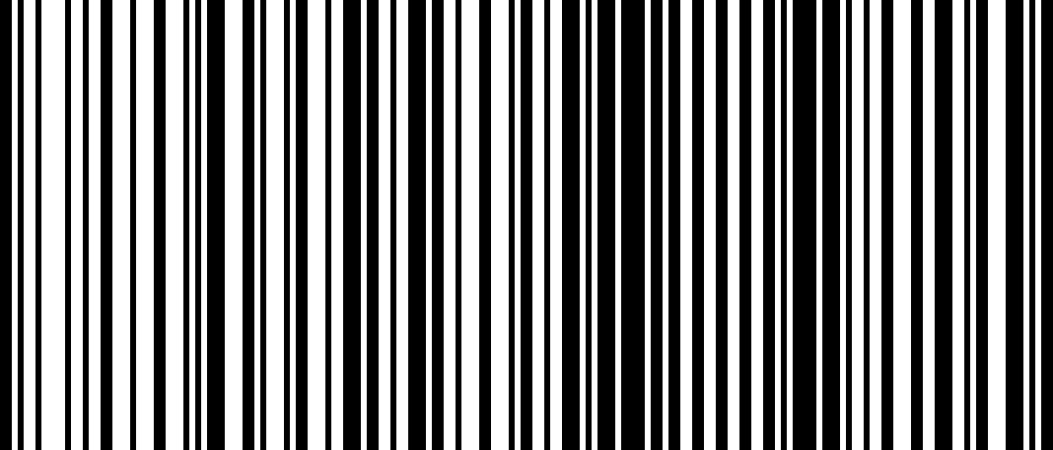Conectar un lector de códigos de barras a tu TPV
Acerca de los lectores de códigos de barras
Conecta lectores de códigos de barras por USB o Bluetooth para escanear productos y añadirlos a una venta rápidamente. Así gestionarás las transacciones y el inventario de forma más eficaz.
Antes de empezar
Tienes dos opciones para conectar lectores de códigos de barras a tu sistema de Square:
Los lectores de códigos de barras USB son compatibles con Square Stand, Square Register y algunos dispositivos Android. En este último caso, el dispositivo deberá tener el software Android 9.0 y ser compatible con USB OTG (On-The-Go) o con el modo anfitrión. Necesitarás un adaptador micro-USB a USB para conectar el lector al dispositivo.
Actualmente, los lectores de códigos de barras por Bluetooth solo están disponibles para iPad y iPhone.
Comprueba que tu modelo sea compatible con Square. Consulta una lista con todos los lectores de códigos de barras compatibles.
Conectar un lector de códigos de barras
- Activa el Bluetooth desde la configuración de iOS.
- Inicia sesión en la aplicación de TPV.
- Pulsa ≡ Más > Ajustes > Hardware > Lector de códigos de barras > Conectar lector de códigos de barras.
- Enciende el lector de códigos de barras. Para ello, mantén pulsado el botón de encendido del lector (botón pequeño) hasta que oigas dos pitidos (de menor a mayor intensidad).
- Escanea el código de barras que aparece a continuación o el que aparecerá en la pantalla de TPV Square. Solo tienes que mantener pulsado el botón de activación (el más grande) hasta que oigas tres pitidos (de menor a mayor intensidad).
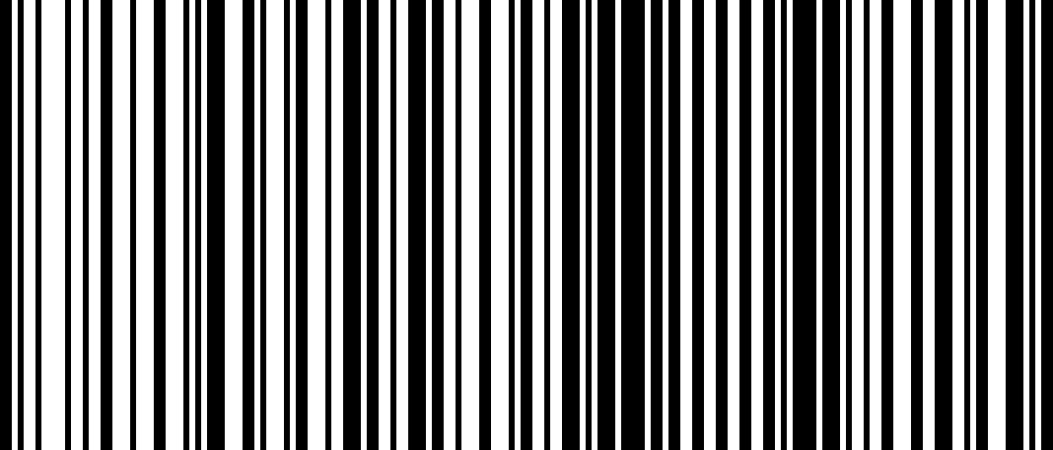
- Cuando hayas escaneado correctamente el código de barras anterior, pulsa Siguiente en el cuadro de diálogo.
- Vuelve a la configuración del Bluetooth de tu dispositivo iOS y selecciona lector Socket entre los dispositivos disponibles.
- Vuelve a la aplicación de TPV y sigue las indicaciones que aparecen en pantalla para completar el proceso de vinculación.
- Abre la aplicación de TPV en tu dispositivo.
- Conecta el lector de códigos de barras en el hub del dispositivo de Square o en el dispositivo Android utilizando un adaptador OTG (on-the-go).
- La aplicación te informará de que se ha conectado un accesorio.
Para configurar un lector de códigos de barras USB con Terminal virtual, solo tienes que enchufarlo al ordenador. Tu dispositivo debería reconocerlo y conectarse a Terminal virtual en unos segundos. Consulta más información sobre cómo aceptar pagos con Terminal virtual.
Desconectar un lector de códigos de barras
Si quieres conectar tu lector SocketScan S700 de Socket Mobile a otro dispositivo iOS, primero deberás desvincularlo del dispositivo móvil actual. Solo tienes que seguir estos pasos:
- Mantén pulsados los botones de activación (el más grande) y de encendido/apagado (el más pequeño) al mismo tiempo.
- Cuando escuches tres pitidos, suéltalos.
Para utilizar el mismo lector de códigos de barras con varios dispositivos, elimina Socket CHS del iPad siguiendo estos pasos:
- Ve a los ajustes de tu iPad y toca el lector en la lista.
- A continuación, pulsa Olvidar este dispositivo > Aceptar.
- Ya puedes vincularlo con otro iPad.